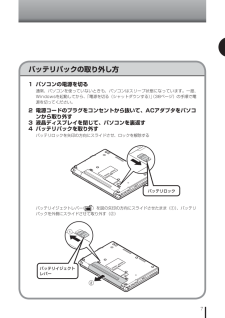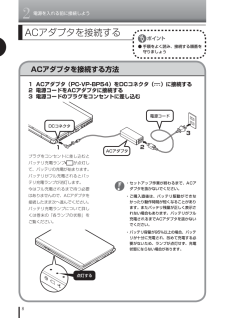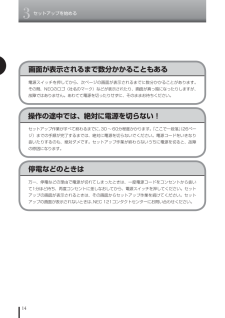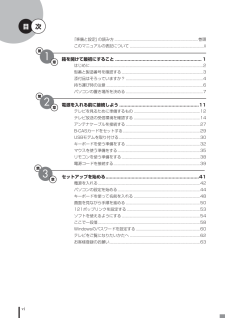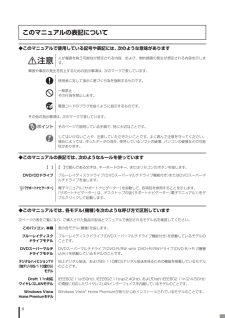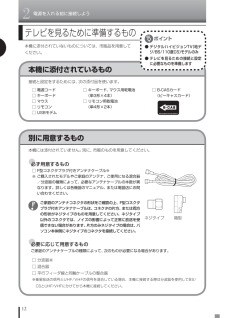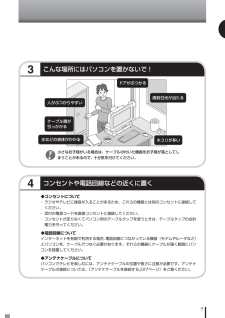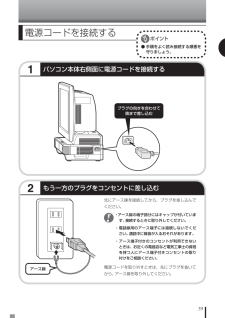Q&A
取扱説明書・マニュアル (文書検索対応分のみ)
"コード"3 件の検索結果
"コード"20 - 30 件目を表示
全般
質問者が納得詳しくは説明書にあると思いますが、ピーという音はビープ音と呼ばれるものだと思います。メモリーが抜けかかっていないか、中の配線も抜けかかっていないか、筐体の中がほこりまみれではないかなどを確認しそれでもだめなら、マザーボードというところが壊れているのだと思います。その場合は修理しかありません。再セットアップで直るものではないです。
5860日前view66
全般
質問者が納得①について・最近容量の大きいソフトをインストールしませんでしたか?・メインHDDの空き容量が30%をきっていませんか? ・「アドオン」に原因がありませんか? ツール→アドオンの管理→アドオンを有効または無効にする を開き、ひとつ無効にしてブラウザを再起動。を繰り返す②についてステータスバーに表示されるのはウィンドウズのフィッシング詐欺サイト検索機能です。ウイルスバスターが独自のフィッシング詐欺検索機能を搭載している可能性があります。その場合、インストール時に自動的にウィンドウズのほうはオフにされます。③につ...
6175日前view30
7バッテリパックの取り外し方1 パソコンの電源を切る通常、パソコンを使っていないときも、パソコンはスリープ状態になっています。一度、Windowsを起動してから、「電源を切る(シャットダウンする)」(38ページ)の手順で電源を切ってください。 2 電源コードのプラグをコンセントから抜いて、ACアダプタをパソコンから取り外す 3 液晶ディスプレイを閉じて、パソコンを裏返す 4 バッテリパックを取り外すバッテリロックを矢印の方向にスライドさせ、ロックを解除するバッテリイジェクトレバー()を図の矢印の方向にスライドさせたまま(①)、バッテリパックを外側にスライドさせて取り外す(②)バッテリロックバッテリイジェクトレバー
2電源を入れる前に接続しよう10インターネット、周辺機器などの接続は後からここまでの接続が終わったら、続けて「第3章 セットアップを始める」に進んでください。第3章で説明している作業が終わってからインターネット、周辺機器などの接続をおこないます。 電源コードなどが人の通る場所にないことを確認してください。ケーブルを足に引っかけたりするとパソコンの故障の原因になるだけでなく、思わぬけがをすることもあります。
2電源を入れる前に接続しよう8 ACアダプタを接続する方法ACアダプタを接続する● 手順をよく読み、接続する順番を守りましょう1 ACアダプタ(PC-VP-BP54)をDCコネクタ( )に接続する2 電源コードをACアダプタに接続する3 電源コードのプラグをコンセントに差し込むプラグをコンセントに差し込むとバッテリ充電ランプが点灯して、バッテリの充電が始まります。 バッテリがフル充電されるとバッテリ充電ランプが消灯します。 今はフル充電されるまで待つ必要はありませんので、ACアダプタを接続したまま次へ進んでください。バッテリ充電ランプについて詳しくは巻末の「各ランプの状態」をご覧ください。123ACアダプタ ・ セットアップ作業が終わるまで、ACアダプタを抜かないでください。 ・ ご購入直後は、バッテリ駆動ができなかったり動作時間が短くなることがあります。またバッテリ残量が正しく表示されない場合もあります。バッテリがフル充電されるまでACアダプタを抜かないでください。 ・ バッテリ容量が95%以上の場合、バッテ リが十分に充電され、改めて充電する必 要がないため、ランプが点灯せず、充電状態にならな...
3セットアップを始める14操作の途中では、絶対に電源を切らない!停電などのときはセットアップ作業がすべて終わるまでに、30~60分程度かかります。「ここで一段落」(26ページ)までの手順が完了するまでは、絶対に電源を切らないでください。電源コードをいきなり抜いたりするのも、絶対ダメです。セットアップ作業が終わらないうちに電源を切ると、故障の原因になります。万一、停電などの理由で電源が切れてしまったときは、一度電源コードをコンセントから抜いて1分ほど待ち、再度コンセントに差しなおしてから、電源スイッチを押してください。セットアップの画面が表示されるときは、その画面からセットアップ作業を続けてください。セットアップの画面が表示されないときは、NEC 121コンタクトセンターにお問い合わせください。画面が表示されるまで数分かかることもある電源スイッチを押してから、次ページの画面が表示されるまでに数分かかることがあります。その間、NECのロゴ(社名のマーク)などが表示されたり、画面が真っ暗になったりしますが、故障ではありません。あわてて電源を切ったりせずに、そのままお待ちください。
vi目 次第1章第2章第3章『準備と設定』の読み方 ..................................................................................巻頭このマニュアルの表記について .........................................................................ii箱を開けて最初にすること ............................................................... 1はじめに ...............................................................................................................2型番と製造番号を確認する ................................................................................3添付品はそろっていますか? ............
ii◆このマニュアルで使用している記号や表記には、次のような意味があります人が傷害を負う可能性が想定される内容、および、物的損害の発生が想定される内容を示します。障害や事故の発生を防止するための指示事項は、次のマークで表しています。使用者に対して指示に基づく行為を強制するものです。一般禁止 その行為を禁止します。電源コードのプラグを抜くように指示するものです。その他の指示事項は、次のマークで表しています。そのページで説明している手順で、特に大切なことです。してはいけないことや、注意していただきたいことです。よく読んで注意を守ってください。場合によっては、作ったデータの消失、使用しているソフトの破壊、パソコンの破損などの可能性があります。このマニュアルの表記について◆このマニュアルでは、各モデル(機種)を次のような呼び方で区別しています次ページの表をご覧になり、ご購入された製品の型名とマニュアルで表記されるモデル名を確認してください。このパソコン、本機表の各モデル(機種)を指します。ブルーレイディスクドライブモデルブルーレイディスクドライブ(DVDスーパーマルチドライブ機能付き)を搭載しているモデルのことです。...
2電源を入れる前に接続しよう12別に用意するもの本機に添付されているものテレビを見るために準備するもの接続と設定をするためには、次の添付品を使います。本機には添付されていません。別に、市販のものを用意してください。●必ず用意するもの□ F型コネクタプラグ付きアンテナケーブル※※ ご購入されたモデルやご家庭のアンテナ、ご使用になる混合器/分波器の種類によって、必要なアンテナケーブルの本数が異なります。詳しくは各機器のマニュアル、または電器店にお問い合わせください。 ご家庭のアンテナコネクタの形状をご確認の上、F型コネクタプラグ付きアンテナケーブルは、コネクタの片方、または両方の形状がネジタイプのものを用意してください。ネジタイプ以外のコネクタでは、ノイズの影響によって正常に放送を受信できない場合があります。片方のみネジタイプの場合は、パ ソコン本体側にネジタイプのコネクタを接続してください。●必要に応じて用意するものご家庭のアンテナケーブルの種類によって、次のものが必要になる場合があります。□ 分波器※□ 平行フィーダ線と同軸ケーブルの整合器※衛星放送の信号とUHF/VHFの信号を混合している場合、本機に接...
94コンセントや電話回線などの近くに置く◆コンセントについて・ ラジオやテレビに雑音が入ることがあるため、これらの機器とは別のコンセントに接続してください。・ 添付の電源コードを直接コンセントに接続してください。・ コンセントが足りなくてパソコン用のテーブルタップを使うときは、テーブルタップの合計電力を守ってください。◆電話回線についてインターネットを有線で利用する場合、電話回線につながっている機器(モデムやルータなど)とパソコンを、ケーブルでつなぐ必要があります。それらの機器にケーブルが届く範囲にパソコンを設置してください。◆アンテナケーブルについてパソコンでテレビを楽しむには、アンテナケーブルの位置や長さに注意が必要です。アンテナケーブルの接続については、「アンテナケーブルを接続する」(27ページ)をご覧ください。3こんな場所にはパソコンを置かないで!ホコリが多い直射日光が当たるケーブル類が引っかかる人がぶつかりやすい水などの液体がかかるドアがぶつかる 小さなお子様がいる場合は、ケーブルの付いた機器をお子様が落としてしまうことがあるので、十分気を付けてください。2
391パソコン本体右側面に電源コードを接続する電源コードを接続する● 手順をよく読み接続する順番を守りましょう。2もう一方のプラグをコンセントに差し込む先にアース線を接続してから、プラグを差し込んでください。電源コードを取り外すときは、先にプラグを抜いてから、アース線を取り外してください。 ・アース線の端子部分にはキャップが付いています。接続するときに取り外してください。 ・ 電話線用のアース端子には接続しないでください。通話中に雑音が入るおそれがあります。 ・ アース端子付きのコンセントが利用できないときは、お近くの電器店など電気工事士の資格を持つ人にアース端子付きコンセントの取り付けをご相談ください。プラグの向きを合わせて奥まで差し込むアース線3
3セットアップを始める421電源を入れる●液晶ディスプレイのドット抜けについて液晶ディスプレイは、非常に高精度な技術で作られていますが、画面の一部にドット抜け※(ごくわずかな黒い点や、常時点灯する赤、青、緑の点)が見えることがあります。 また、見る角度によっては、色むらや明るさのむらが見えることがあります。これらは、液晶ディスプレイの特性によるものであり、故障ではありません。交換・返品はお受けいたしかねますので、あらかじめご了承ください。※ 社団法人 電子情報技術産業協会(JEITA)のガイドラインにしたがい、ドット抜けの割合を付録の「仕様一覧」(186ページ)、『VALUESTAR Gシリーズをご購入いただいたお客様へ』の「仕様一覧」に記載しています。ガイドラインの詳細については、以下のホームページをご覧ください。「パソコン用液晶ディスプレイのドット抜けに関する定量的表記ガイドライン」http://it.jeita.or.jp/perinfo/committee/pc/0503dot/index.html 電源スイッチを押しても、電源ランプが点灯しない場合、電源コードが正しく接続されていないことが考えられ...
- 1